NỘI DUNG
Telegram là dịch vụ nhắn tin tức thời và thoại qua IP dựa trên đám mây. Ứng dụng khách Telegram có sẵn cho Android, iOS, Windows Phone, Windows NT, macOS và GNU / Linux. Người dùng có thể gửi tin nhắn và trao đổi ảnh, video, nhãn dán, âm thanh và tệp thuộc bất kỳ loại nào.
Ở bài viết này mình sẽ hướng dẫn bạn thực hiện tạo BOT để sử dụng zabbix agent cảnh báo qua Telegram một cách nhanh nhất. Với Zabbix version mới có sẳn các template và bạn không cần cài thêm các script bên thứ ba vào. Mà sử dụng webhook.
Để thực hiện bạn hãy thao tác tuần tự các bước của mình nhé.
Bước 1: Tạo Bot để alert
Đâu tiên bạn cần tạo một con BOT mới để nó gửi thông báo. Tại Telegram bạn nhập @BotFather vào khung search. Bạn sẽ thấy BotFather có tick xanh. Và chọn start.

Sau đó bạn hãy đọc và làm theo BotFather hướng dẫn.
- /newbot: Để tạo bot mới
- Đặt tên cho con bot. Ở đây mình đặt là một tên bất kỳ là
toilabotne. Bạn hãy chọn tên khác để không bị trùng. - Đặt user cho bot: Bạn hãy đặt user cho con BOT của bạn và kết thúc sẽ có
_bot. Ví dụ user Bot mình làtoilabotne_bot
Sau đó bạn sẽ thấy một chuổi mã Token. Bạn hãy copy chuổi này để cấu hình các bước tiếp.

Kiêm tra mã Token. Để kiểm tra bạn truy cập link sau và thay TOKEN bằng mã Token của bạn vào.
- https://api.telegram.org/bot<TOKEN>/getMe

Bước 2: Lấy ID của Bot vừa tạo
Ở bước này mình sẽ hướng dẫn bạn lấy ID Bot và cả ID Groups
1. Lấy ID của Bot
Khi đã có Bot rồi. Bạn cần phải biết con Bot đó có ID nào để cấu hình vào Zabbix. Bạn sẽ nhờ đến IDBot. Cũng tại khung search bạn nhập vào @myidbot sẽ thấy như ảnh bên dưới.
Sau đó bạn nhập vào /getid. Khi đó bạn sẽ thấy chuổi mã, đây chính là ID của Bot.

2. Lấy ID của Nhóm
Nếu bạn có nhóm riêng. Và mọi người đều join vào để xem thông tin. Thì bạn cần có ID của Groups đó. ID của Groups với ID của Bot khác nhau. Vì vậy để thực hiện xác định ID Groups bạn thực hiện như sau.
Bạn hãy thêm con Bot @myidbot vào trong Nhóm. Sau đó bạn nhập /getgroupid @toilabot_bot
Lưu ý: Thay toilabot_bot bằng con Bot của bạn.
Khi đó bạn sẽ thấy được ID của Group và điều dễ nhận biết là ID Groups luôn có dấu - phía trước dãy.

Bước 3: Thiết lập Telegram trên Zabbix
1. Thiết lập Media Types
Khi Token và ID Bot, ID Groups đã sằn sàng. Bước tiếp theo sẽ là cấu hình vào Zabbix. Cách cấu hình sẽ như sau.
Bạn đăng nhập vào Zabbix và chọn Administration => Media Types sau đó tick vào Telegram

Ở mục Media Types bạn hãy giữ nguyên và thay đổi ở phần:
- To: Nhập vào ID Groups
- Token: Nhập vào chuổi Token đã lấy ở Bước đầu.
Sau đó chọn Update để áp dụng các thay đổi.

Để chắc chắn Bot hoạt động, bạn hãy click vào Test sau đó nhập vào nội dung bất kỳ và chọn Test

Nếu sau khi Test mà ở Nhóm nhận được thông báo từ Bot, thì kết nối đã đúng. Và hãy thực hiện các bước sau.

2. Tạo user alert qua Telegram
Bạn hãy chọn Administration sau đó chọn Users, Tick vào Admin

Sau đó chọn Tab Media và chọn Add để tạo mới. Ở đây bạn chọn như sau.
- Type: Telegram
- Send to: Nhập vào ID Bot (Không phải ID Group)
Sau nhập xong bạn chọn Add để thêm mới.
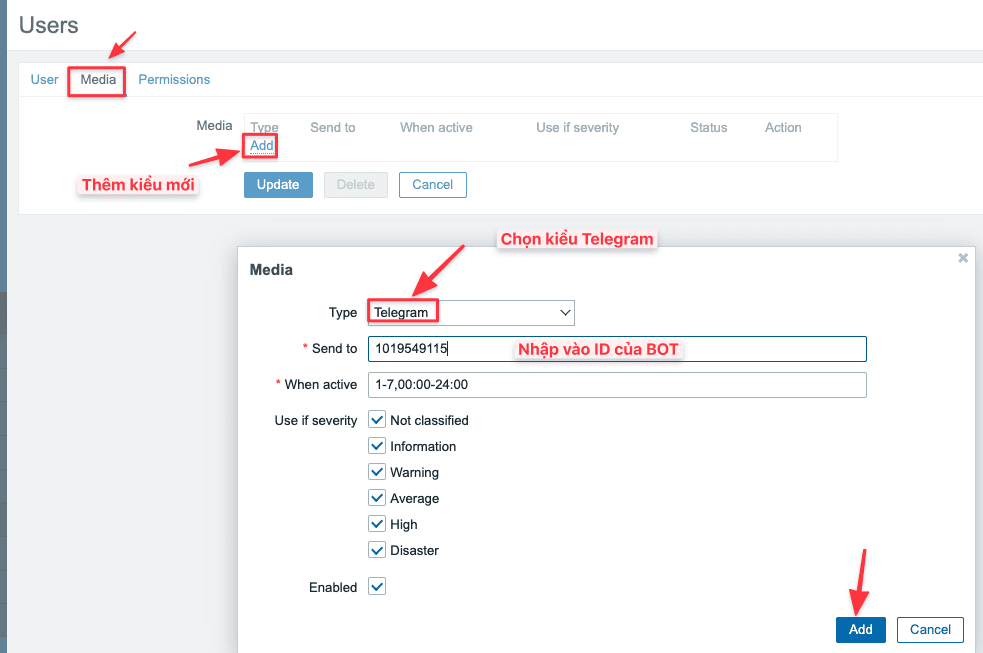
Một Media mới sẽ hiển thị. Và bạn hãy chọn Update để lưu lại.

3. Tạo Action để gửi tín hiệu qua Telegram
Tiếp theo bạn cần tạo một Action để gửi tín hiệu đến Telegram. Vì nếu không tạo hệ thống chỉ báo ở giao diện Zabbix.
Bạn click vào Configuration => Action => Trigger actions => Create action

Ở phần Action name bạn hãy đặt tên cho Action đó. Sua đó đặt tên xong bạn chuyển sang tab Operations

Tại tab Operations bạn hãy chọn như sau
- Default operation step duration: Mình đặt là 5m tương ứng 5 phút
- Operations: Chọn Add, sau đó mục Send to user groups hãy thêm vào Zabbix administrators



Sau khi cấu hình xong, để kiểm tra mọi thứ chắc chắn hoạt động. Mình tắt thử ICMP Ping trên máy chủ VPS. Và kết quả nhận được thông báo từ Telegram

Như vậy mình vưa hoàn tất Hướng dẫn thiết lập Zabbix cảnh báo qua Telegram. Chúc các bạn thực hiện thành công.


